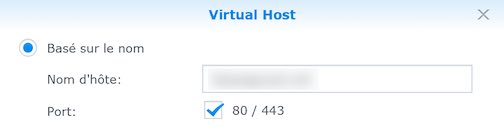Let’s Encrypt est une organisation qui propose des certificats gratuits open source. Depuis DSM 6.0, sorti il y a 3 jours, Synology propose désormais nativement la prise en charge de Let’s Encrypt. Si l’installation pouvait être rude et longue auparavant, dorénavant, elle est très simple et super rapide, Synology ayant automatisé l’installation.
Dans ce tutoriel, je vous apprends à installer un certificat sur votre NAS afin d’accéder à votre NAS de manière sécurisé sans avoir de page comme celle-ci à valider et qui peut faire « peur » quand on a un certificat auto-signé :
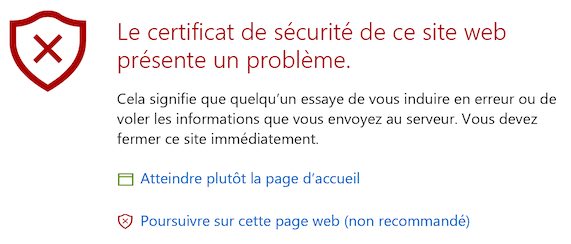
Etape importante : Redirection de ports
Cette étape est indispensable sous peine de ne pas pouvoir accéder à votre NAS depuis l’extérieur (hors de votre réseau local).
Il vous faut créer une redirection pour le port 443 vers le port 443 de votre NAS. Ceci implique d’avoir une IP locale fixe sur votre NAS, ce qui est de toute façon une bonne pratique pour un serveur et qui est même obligatoire quand on utilise des services réseau tel qu’un serveur web.
Sur une Freebox, ça se présente comme ceci :

Installation du certificat sur le NAS
La première chose à faire est de se connecter au NAS.
Une fois connecté, rendez-vous dans le Panneau de configuration puis dans Sécurité et enfin dans l’onglet Certificat.

Ensuite, cliquez sur le bouton Ajouter, en haut de la fenêtre. Une fenêtre de création d’un certificat s’ouvrira.
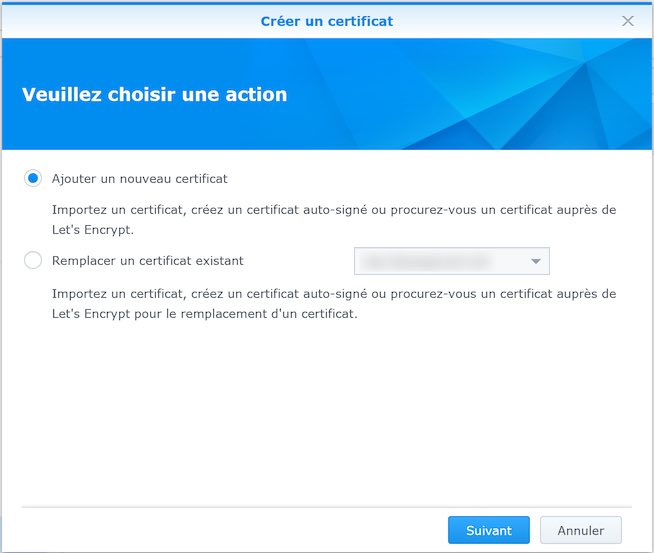
Choisissez l’option Ajouter un nouveau certificat si vous souhaitez créer un nouveau certificat. Si vous utilisiez un certificat auto-signé, vous pouvez choisir l’option Remplacer un certificat existant afin de « transformer » votre certificat auto-signé par un certificat Let’s Encrypt.
A l’étape suivante, choisissez l’option intitulée Procurez-vous un certificat auprès de Let’s Encrypt puis cliquez sur Suivant.
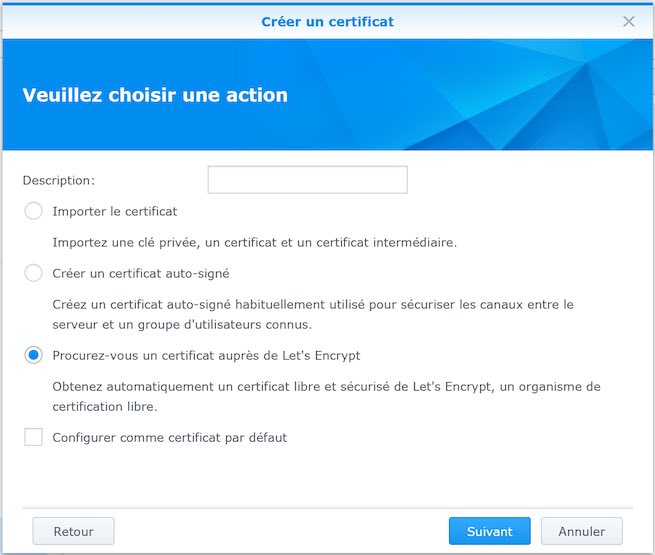
Nous arrivons à la dernière étape, c’est à cette étape que vous devrez choisir le domaine (ou sous-domaine) sur lequel sera utilisé le certificat. Vous devrez également fournir votre adresse mail. Attention, Let’s Encrypt est gratuit et open source mais ils n’acceptent qu’un nombre limité de certificat par personne et par mail.
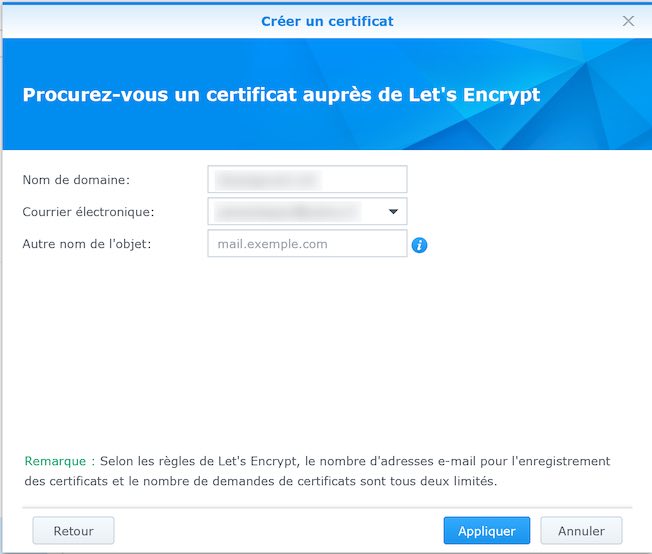
Cliquez sur Appliquer. Le certificat sera créé en quelques secondes et sera immédiatement actif sur votre domaine.
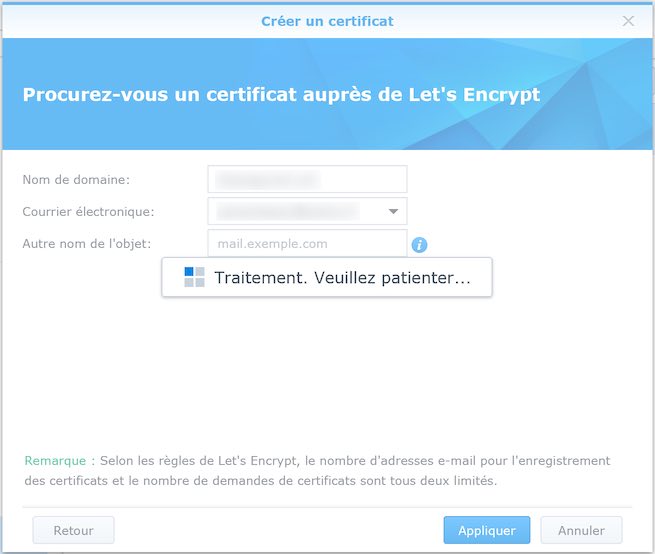
Si vous avez des soucis d’accès à votre service une fois le certificat créé, vérifiez votre redirection de port. De même, assurez-vous, dans le cas d’un site web par exemple, que vous avez correctement créé votre VirtualHost en autorisant l’accès à votre site sur le port 443.